サイバーリンクのビデオ編集ソフト「PowerDirector 7」は、 独自のインターフェイスを備えたビギナー向けのビデオ編集ソフト。Blu-rayオーサリングにも対応した使い勝手のよい編集ソフトです。
PowerDirector 7のアウトライン
サイバーリンクの「PowerDirector 7」は、AVCHD形式にも対応したビギナー向けの編集ソフトで、ビデオ映像の取り込み、編集、そして出力といった操作が簡単なのが特徴です。
また、出力は、動画ファイルとしての出力はもちろん、DVD-Videoの作成のほか、Blu-rayディスクのオーサリングにも対応するなど、多機能nanoも特徴です。もちろん、オーサリング操作も簡単です。
 |
| ▲PowerDirector 7のパッケージ。 |
また、サイバーリンクは、オンライン画像の共有サイト「Flickr」と、音楽共有サイトの「Freesound」とライセンス契約を結んでいるので、両サイトで公開されている静止画やオーディオデータを直接ダウンロードすることも可能です。ダウンロードしたデータは、PowerDirector 7の検索画面でタグやタイトルなどを入力して検索でき、自分の作品に加えることができます。
ビデオの編集だけでなく、編集後のビデオを含め、写真やオーディオデータなども活用できる、マルチメディアを100%楽しむことが可能なアプリケーションソフトといってよいでしょう。
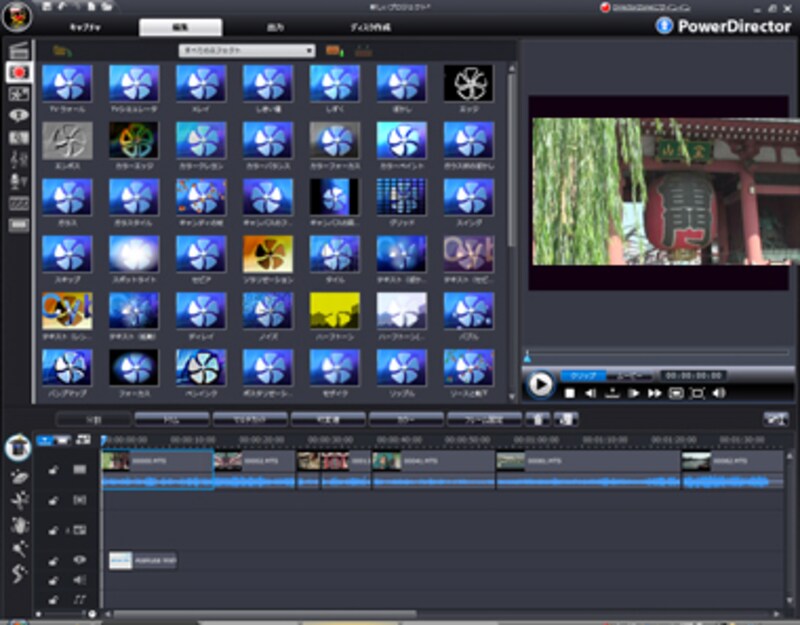 |
| ▲PowerDirector のインターフェイス。使いやすさを重点に置いたインターフェイスだ。 |
映像を取り込む
1・ファイルをコピーしておく
ここでは、ソニーのハイビジョン対応ビデオカメラ「HDR CX12」で撮影した映像を取り込んでみます。映像ファイルはAVCHD形式です。通常、映像の読み込みはパソコンにビデオカメラなどのデバイスを接続した状態で行いますが、AVCHD形式の場合、映像はファイル単位でビデオカメラのメモリーやハードディスクに記録されています。
そのため、このファイルをパソコンにドラッグ&ドロップなどでコピーしておけば、コピー先のフォルダからも読み込むことが可能です。ここでもパソコンのハードディスクにコピーしたファイルを読み込んでみます。
 |
| ▲ビデオカメラからパソコンのハードディスク上にコピーしたAVCHD形式のファイル。 |
※ソニーのビデオカメラの場合、「AVCHD」→「BDMV」→「STREAM」フォルダを開くと、ファイルが保存されています。
2・ファイルを選択する
ハードディスクにコピーができたら、PowerDirector 7を起動してコピーしたファイルを読み込みます。「編集」パネルで「素材の読み込み」アイコンをクリックし、メニューから「素材ファイルの読み込み」か「素材フォルダの読み込み」を選択します。
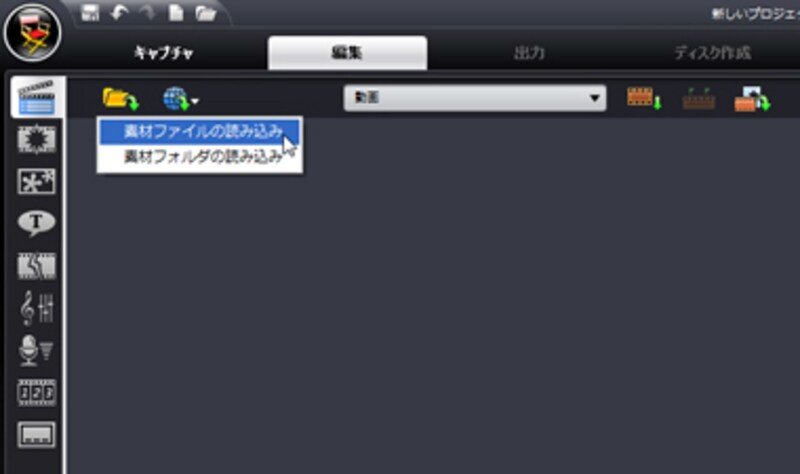 |
| ▲「素材の読み込み」アイコンをクリックする。 |
 |
| ▲ファイルを選択して「開く」ボタンをクリックする。 |
3・ファイルが読み込まれる
選択したファイルが読み込まれ、PowerDirector 7に登録されます。
 |
| ▲読み込まれたAVCHD形式のファイル。 |







